
Innehåll
Apples nya 9,7-tums iPad Pro ser ut som en bra uppdatering till iPad Air 2 eller den större iPad Pro med 12,7-tums skärm. Den kraft och flexibilitet som Apple introducerade i 12,9-tums iPad-skärmen med Apple Pencil-stöd kommer till den mindre hanterbara iPad Air 2-formfaktorn. iPad-fans kanske vill ha den kraften och flexibiliteten hos de nya två nya iPad-proffsen med den stora Apple Pencil-stylusen för bläckning och ritning och det stora Smart Keyboard-stödet, men de har inte råd med extra pengar.
Om du vill ha iPad Pro-funktionaliteten utan extra kostnad, kan du överväga våra tips nedan. Vi har förslag på att ersätta den nya Apple Pencil med en tredjeparts stylus som ger användarna en liknande typ av tryckkänslighet och noggrannhet. Vi har också utmärkta alternativ för tangentbordsfall som kan ge användarna större flexibilitet än det nya Apple Smart Keyboard-locket. Kasta i några appar för att efterlikna några av de sätt som användarna kan rita eller skriva på iPad och du har en knock-off iPad Pro för mindre pengar.
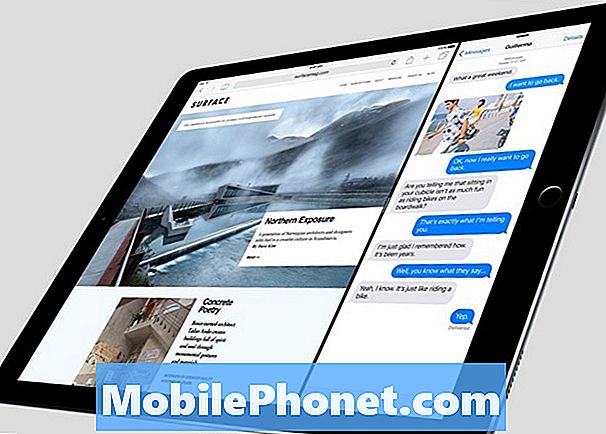
Någon som är intresserad av att använda en äldre iPad som en iPad Pro borde veta att 3: e parts stylusalternativen de kan köpa kommer inte att fungera med iPad, såväl som Apple Pencil fungerar med en iPad Pro. Tredjeparts stylustillverkare kan bara efterlikna den nya tryckkänsliga 3D-pekskärmen på iPad Pro. De äldre iPadsna använder inte heller den nya magnetiska kontakten som låter iPad Pro-ägare ansluta ett tangentbord utan att använda Bluetooth.
Vänligen se 4 sätt Surface Pro 3 slår Apple iPad Pro
Apple Pencil Replacements

Den bästa finpenna stylus kommer från Adonit. De gör ett antal utmärkta skriv- och konstverktyg till iPad, men deras senaste är Adonit Jot Dash ($ 49,99).

Adonit Jot Dash kommer med en USB-laddare som pluggar in i en port och magnetiskt fäster på toppen av pennan. Tryck på knappen på toppen av pennan för att slå på den och det börjar fungera utan någon Bluetooth-anslutning.

Dash fungerar bara på iPad Air och iPad Air 2 fungerar på alla iPads och men det fungerar utmärkt. Jag kan rita och skriva med precision. Jag tar en hel del anteckningar på min iPad i ett antal noterande appar, inklusive Notability ($ 5,99), den bästa noterande appen för iPad.
Ett andra alternativ är "Pencil" från fiftythree ($ 49.99 på försäljning för närvarande), skaparna av den vackra art / drawing app Paper (Free och nu på iPhone). Det ser ut som en gammaldags konstpenna med plana kanter och tjock penna-liknande spets.
Liksom Apple Pencil, när en användare arbetar inom stödda appar som Papper, kan personritningen använda spetsen för en finare punkt och vinkla den för en bredare, mjukare dragpunkt. Den andra änden av penna med femtiofyra fungerar som en suddgummi. Tryck hårdare på ritningstipset för ett mörkare märke. Använd ett finger för att blanda eller smita, som en skulle med ett vanligt papper och penna. I Pappers-appen finns palmavstötning medan du använder penna med femtio.
Appen är gratis och fungerar på både iPad och nyligen lade de till stöd för iPhone.
Apple Smart Keyboard Replacements
Apple Smart Cover ansluts till iPad Pro med magnetiska kontakter längs en av iPad Pros långa kanter. Inget iPad Air eller iPad Air 2-tangentbord fungerar så här, men när användaren har anslutit tangentbordet via Bluetooth, kommer den att anslutas när iPad Bluetooth är på. För att spara batteriets livslängd, stäng av det när du inte använder tangentbordet och sätt på det med hjälp av bildskärmen iOS Control Center.
Se hur du ansluter ett Bluetooth-tangentbord till din iPad.
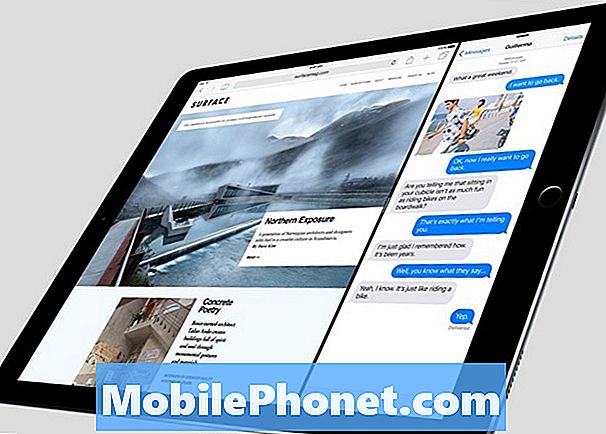
Användning av ett externt tangentbord kräver Bluetooth. För att aktivera Bluetooth, tryck på den tredje knappen från vänster i den övre raden som ovan.
För att skriva på ett Bluetooth-tangentbord måste användaren först koppla tangentbordet med iPad med anvisningarna som följer med tangentbordet. När personen har kopplat tangentbordet med iPad, kommer det att återansluta varje gång användaren slår på sin iPads Bluetooth och Bluetooth-tangentbordet.
Det första valet kommer från Logitech. Logitech Keyboard Folio-fallet (99,99 USD) fungerar på samma sätt som iPad Pro Smart Keyboard. Det skyddar iPad med ett tunnt skydd och lägger till ett Bluetooth-tangentbord också.

Logitech Keyboard Folio laddar med en medföljande USB-kabel. Den ansluts via Bluetooth och varar upp till tre månader på en enda laddning.
Inuti är locket gömda magneter som håller locket stängt samtidigt som du sätter på skärmen när locket öppnas.
Väskan / tangentbordet håller iPad i en bekväm visningsvinkel medan du skriver.
Logitech gör också ett annat iPad-tangentbordskåpa kallat Logitech BLOK ($ 129,99). Det ser lite ut som Microsoft Surface Pro 3-designen eftersom det är ett tangentbord som öppnas och har en kickstand på baksidan för att ställa upp den.
BLOK erbjuder mer robust skydd med slagtåliga kanter som komprimerar om ägaren släpper sin tablett. Det skyddar också mot regelbundna stötar och jämn spill. BLOCK kommer i flera färger och detar som Surface Pro 3 Type Cover.
Som vi nämnde ovan fungerar penna vid femtioår bäst med Paper, företagets vackra ritningsapp. Det är inte den enda appen som drar nytta av tryckkänsligheten som följer med penna. Företaget listar några andra och här är några rekommenderade iPad apps.
- Adobe Illustrator Draw och Line - Free. Fungerar bättre med ett abonnemang på Adobes Creative Cloud (CC), som börjar vid $ 30 / månad för hela paketet med en utbildningsrabatt eller $ 50 / månad för hela paketet.
- Adobe Photoshop Sketch and Mix - Även gratis men fungerar bäst med CC
- Astropad Graphics Tablet - $ 19.99. Designad för konstproffs, gör den här appen iPad till en konsttablett för din dator. Du behöver också få kompanionsappen för datorn.
- Procreate - $ 5,99. Växlar iPad till ett fantastiskt konstnärs illustrationsverktyg
- Noteshelf - $ 7,99. Jag föredrar Notabilitet som nämns ovan, men mitt andra val för handskriven notering på iPad är Noteshelf.
- Autodesk SketchBook - Gratis. Ett av de första ritverktygen för iPad kommer från Autodesk. Det är en vacker konstapp med komplexa och kraftfulla ritnings- / målverktyg.
Apple gjorde en stor del av den nya versionen av iMovie som finns på iPad Pro. Få den strömmen på andra iPads med Pinnacle Studio ($ 9,99), en redigeringsapp med flera spår.

Pinnacle Studio innehåller några avancerade redigeringsfunktioner på iPad. Det här inkluderar saker som storyboard, precisionsklipp mellan klipp, övergångar på proffs och effekter plus en ljudspårningsfunktion.
Pinnacle-utgångar till 1080p med inbyggd export till YouTube, Facebook och Box.
Appen arbetar med de avancerade Pinnacle Studio-videoredigeringsapparna för konsumentnivå på skrivbordet. På så sätt kan användaren redigera på sin iPad och sedan exportera till sin dator för att få slut.
Tack vare Apple Camera Connection-anslutningen som är ansluten till iPadens Lightning-anslutning, kan användarna arbeta med alla medier på iPad och media på ett externt flash-kort. De kan också importera media från tjänster som Dropbox, Vimeo, Box, Google Drive eller Microsofts OneDrive (detta kräver ett köp i app).
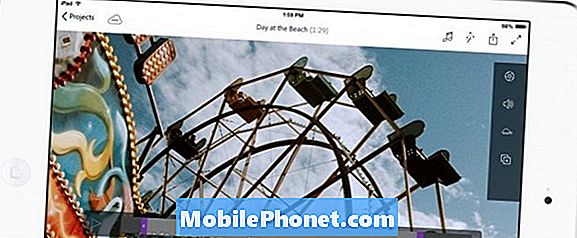
Användare av Adobe Creative Cloud-paketet föredrar Adobes mobilappar. Adobe Premiere Clip fungerar som iMovie eller Pinnacle Studio, men synkroniseras med Adobe Premiere CC. Det är min favorit iPad videoredigerare.
Premiere Clip-användare kan snabbt importera sina media, fixa belysning, lägga till övergångar eller slo-mo-effekter och sedan slå upp det med några ljudspår. De kan redigera volymen av videoens ljud och göra alla klipp ljudet samma med enkla normaliseringsverktyg.
När du är klar är det enkelt att dela klippen till Twitter, Facebook eller YouTube eller skicka dem till Adobe Premiere Pro CC för mer redigering.
Andra Adobe-mobilappar gör det enkelt att arbeta med bilder eller video innan de importeras till Clip.
Spara pengar Jämfört med iPad Pro
Med hjälp av ovanstående tillbehör och appar får iPad Pro-funktionaliteten upp till iPad Air eller iPad Air 2. Det sparar också mycket pengar. Här är varför:
Den 12,9-tums iPad Pro börjar på 799 USD medan iPad Air 2 börjar på 499 USD. Det är en besparing på 300 dollar att börja. En Apple Pencil kostar $ 99 medan Smart Keyboard kostar $ 149. Det ger upp till $ 248 för totalt $ 1,047 för iPad Pro, Apple Pencil och Smart Keyboard.
Köpare av 9,7-tums iPad Pro betalar $ 599 plus $ 99 för Apple Pencil och $ 149 för Smart Keyboard. Det är totalt $ 847.
Den dyraste av de två tangentborden ovan plus en av de två styluserna bidrar till $ 178 ($ 129 + $ 49). Lägg till det till en $ 499 iPad Air 2 med Wi-Fi bara för totalt $ 678.98. Det är ett besparing på $ 368.98 över den större iPad Pro och $ 168.98 över den mindre iPad Pro. Med tanke på att många redan äger en iPad Air eller iPad Air 2, kan de spara ännu mer genom att bara lägga till ca 180 dollar av tillbehör för att få iPad Pro-funktionalitet.
IPad Air eller iPad Air 2 plus en pekskärm och ett Bluetooth-tangentbord kan inte jämföras med kraften och komplett funktionalitet hos någon av iPad Pros plus deras Apple-tillbehör. Men många köpare behöver fråga om iPad Pro ger över $ 169 till $ 867 värde av funktionalitet över iPad Air.


